CAD要如何插入和编辑字段?
CAD要如何插入和编辑字段?
在CAD中,经常需要生成包含字段的多行文字对象。字段是可以随着数据变化而更新显示内容的文字,在图形生命周期中具有动态性。当字段数值更新时,将显示最新的数值。通过执行FIELD命令,可以打开“字段”对话框,并创建包含字段的多行文字对象。字段不仅可以单独插入,还可以嵌入在单行文字、多行文字和属性文字中。与其他文字一样,使用字段之前需要设置文字样式。文字样式可以在菜单栏上的格式中找到,在打开文字样式管理器后,可以设置基本的文字样式。接下来将详细介绍如何插入和编辑字段。
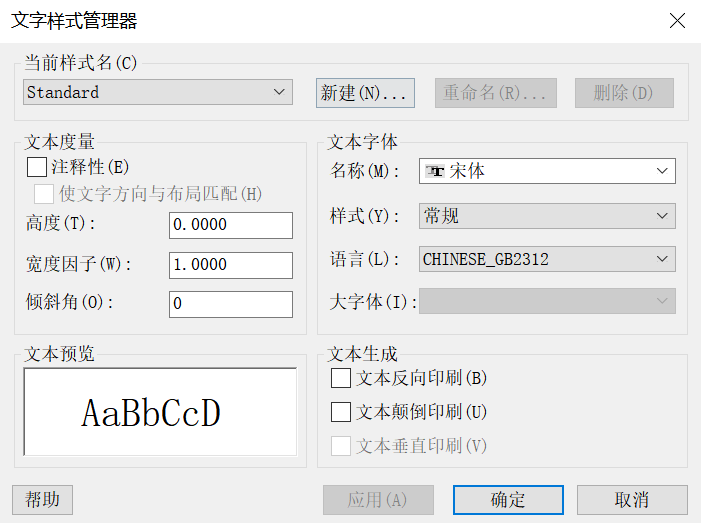
插入字段的步骤
1.我们在菜单栏上找到“插入”,点击下拉列表中的字段。或者依次单击“注释”选项卡里的“字段”面板中的“字段”。
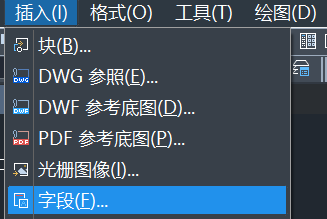
2.在“字段”对话框中,选择一个字段类别或“全部”。
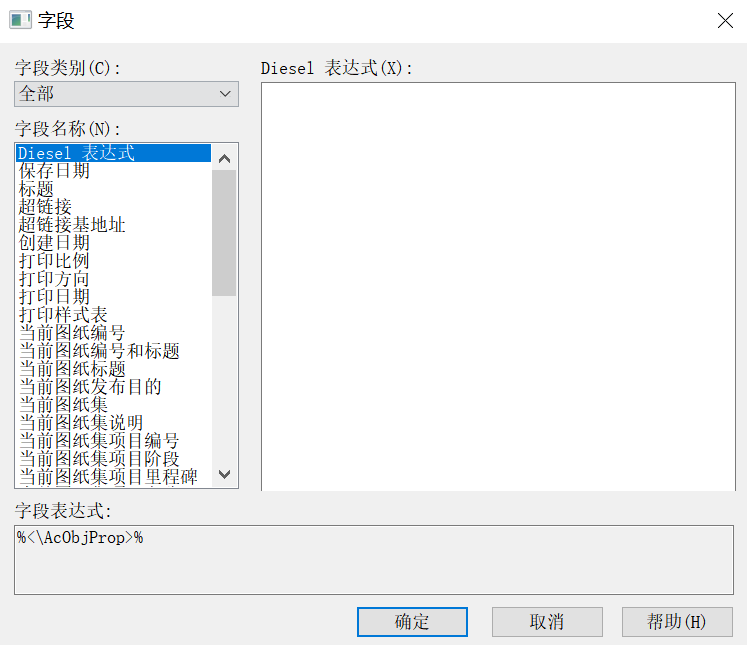
3.在“字段名称”列表中,选择一个字段。选择后将在“字段名称”右侧的窗口中显示该字段的当前值。
4.根据自己的需求指定一种格式或任意其他选项。
5.单击“确定”按钮在指定的位置插入字段。
有人在插入字段时发现字段自带纯色背景,想删除这个背景该如何操作呢?我们只需要在CAD中点击菜单栏里的工具,打开“选项”,然后打开“用户系统配置”选项卡。在选项卡中选择“字段”,将显示字段背景的勾选去掉即可。
也可以在命令行输入【FIELDDISPLAY】设置为“0”来关闭背景的显示。
编辑字段的步骤
1.首先双击文字对象,将显示对应的文字编辑器,然后双击要编辑的字段。
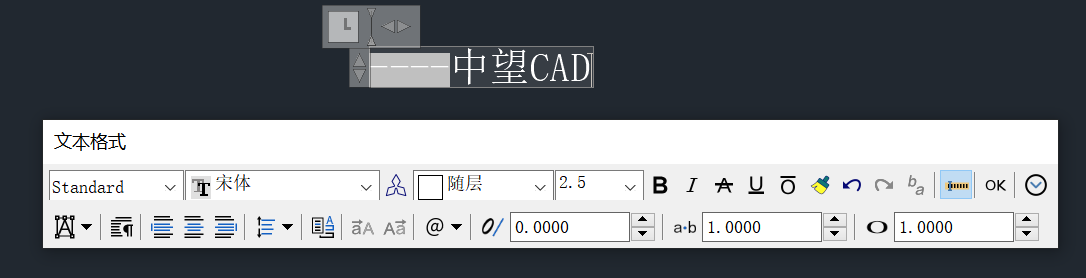
2.在“字段”对话框中进行所需的修改,比如加粗、斜体、改变颜色等。
3.如果修改编辑好单击“确定”按钮退出“字段”对话框,然后再退出文字编辑器。
推荐阅读:国产CAD
推荐阅读:在CAD中如何创建bak文件?




























